РСВ — сложный документ, и при его заполнении высока вероятность допущения ошибок. Для их обнаружения разработаны специальные программы.
Проверка РСВ на ошибки: способы
- Платными способами.
Инструментарий для проверки зачастую включен в состав платной бухгалтерской программы (такой как 1С). Есть различные онлайн-сервисы, которые за вознаграждение знакомят пользователя с результатами проверки, которая может и не показать ошибок . При этом, бывает так, что сервис выдает сообщение вида «ошибки есть» или «ошибок нет», не информируя пользователя о деталях. Практической пользы от этого налогоплательщику минимум: для него важно исправить конкретные ошибки при их наличии.
А именно, задействовать программы, разработанные ФНС и доступные для загрузки всеми желающими – «Налогоплательщик ЮЛ» и Tester. Их преимущество — как раз в детализации ошибок, если они обнаруживаются.
Рассмотрим, как использовать указанные бесплатные программы на практике.
Как проверить РСВ через «Налогоплательщик ЮЛ»
«Налогоплательщик ЮЛ» разработана ФНС для формирования отчетности ИП и юрлицами. Эта программа создает отчетность в виде файлов XML, чем и позволяет редактировать файлы в данном формате, подготовленные с помощью других программ. При работе с файлами отчетности проверка контрольных соотношений идет за счет встроенных в программу инструментов.
A/B ТЕСТИРОВАНИЕ: Почему никто не делает его правильно?
Использовать эти инструменты можно разными способами. Например — через окно заполнения отчета.
Важный нюанс: на компьютере должна стоять самая свежая версия «Налогоплательщика ЮЛ». В ней будут учтены актуальные контрольные соотношения по отчетности — в том числе по РСВ.
Условимся, что мы создаем отчет непосредственно через «Налогоплательщик». Можно по такому алгоритму:
- Запускаем форму заполнения отчета.
Открываем программу, выбираем пункт меню «Документы», далее – «Ввод с помощью мастера».
Затем нажимаем кнопку «Документ», и дожидаемся загрузки нижеследующего окна, где выбираем РСВ (форма КНД 1151111).
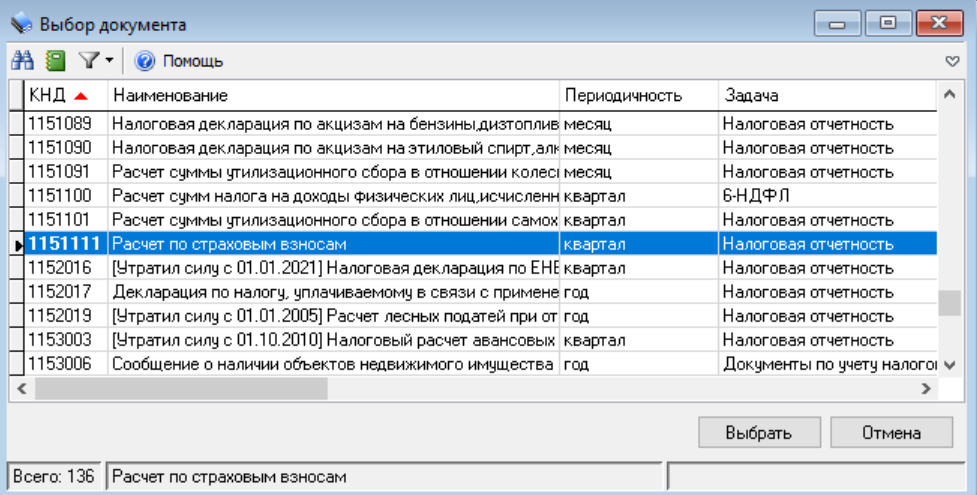

Далее выбираем отчетный период, затем нажимаем на «Ввод и печать». Откроется окно заполнения формы.
- Заполняем и проверяем документ.
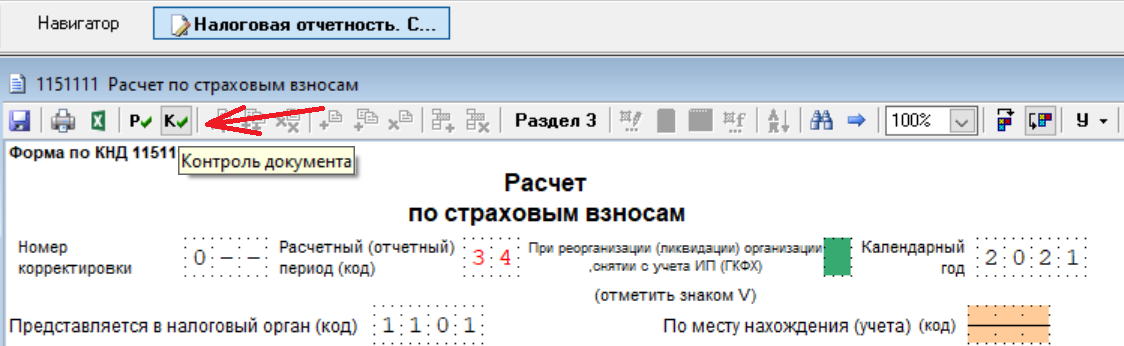
Для начала — заполняем. А затем проверяем с помощью специальной кнопки «Контроль».
Дожидаемся его окончания. Если ошибки будут найдены, то программа отобразит их в нижней части окна («Список замечаний»).

Отчет о тестировании / Урок 19 / Тестировщик с нуля
Критические ошибки по «Контролю» отмечаются красным кружком с крестиком внутри. Без их исправления РСВ не примут.
Есть также не критические (как правило) ошибки, которые, вместе с тем, могут помешать ФНС принять отчетность. Их «Контроль» отмечает желтым треугольником с восклицательным знаком. «Желтые» ошибки сопровождаются пояснением «необходимо уточнить».

Обеспечить проверку расчета через «Налогоплательщика» можно и другими способами — не только кнопкой «Контроль». Если сохранить заполненный РСВ (безотносительно нажатия кнопки «Контроль»), то он появится в списке документов раздела «Налоговая отчетность» программы. Автоматический контроль проводится непосредственно при сохранении отчета в программе (но при желании можно пропустить его).
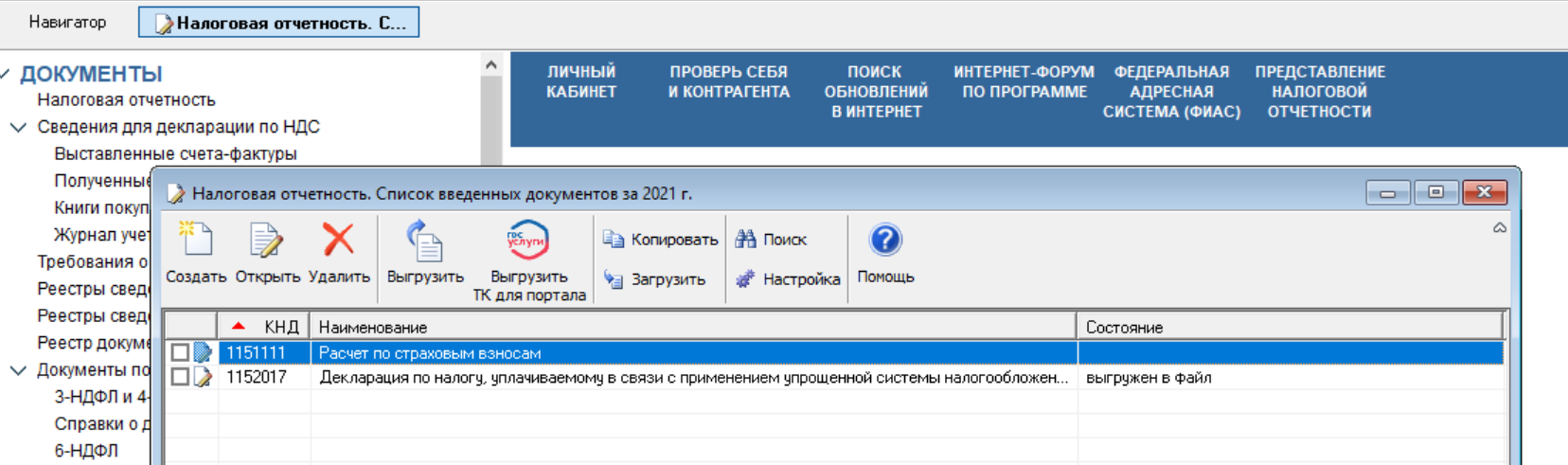
Если попытаться выгрузить сохраненный РСВ во внешний файл в формате XML, то программа не даст это сделать, если в нем будут ошибки. Появится окно, где пользователю будет предложено задействовать знакомую кнопку «Контроль».

Альтернатива применению инструмента «Контроль» в «Налогоплательщике» – программа Tester, также разработанная ФНС.
Как проверить РСВ через Tester
Данная программа предназначена для проверки отчетов в виде тех же файлов XML — в том числе созданных с помощью «Налогоплательщика».
Несмотря на то, что «Налогоплательщик» не дает выгрузить отчетность с ошибками во внешний файл, Tester может найти ошибки даже в корректном — прошедшем «Контроль», файле. Дело в том, что на момент выгрузки такого файла из «Налогоплательщика» могут действовать одни контрольные соотношения, установленные нормативными актами, а после — совсем другие. Актуальная версия программы Tester учтет последние и проверит файл на предмет соответствия им.
Таким образом, первая задача пользователя, намеревающегося подготовить правильный РСВ — загрузить самую свежую версию программы. Размещена она на сайте ФНС России. Необходимо:
- Зайти на страницу программы Tester.
- Нажать на «Загрузить» напротив инсталляционного файла.
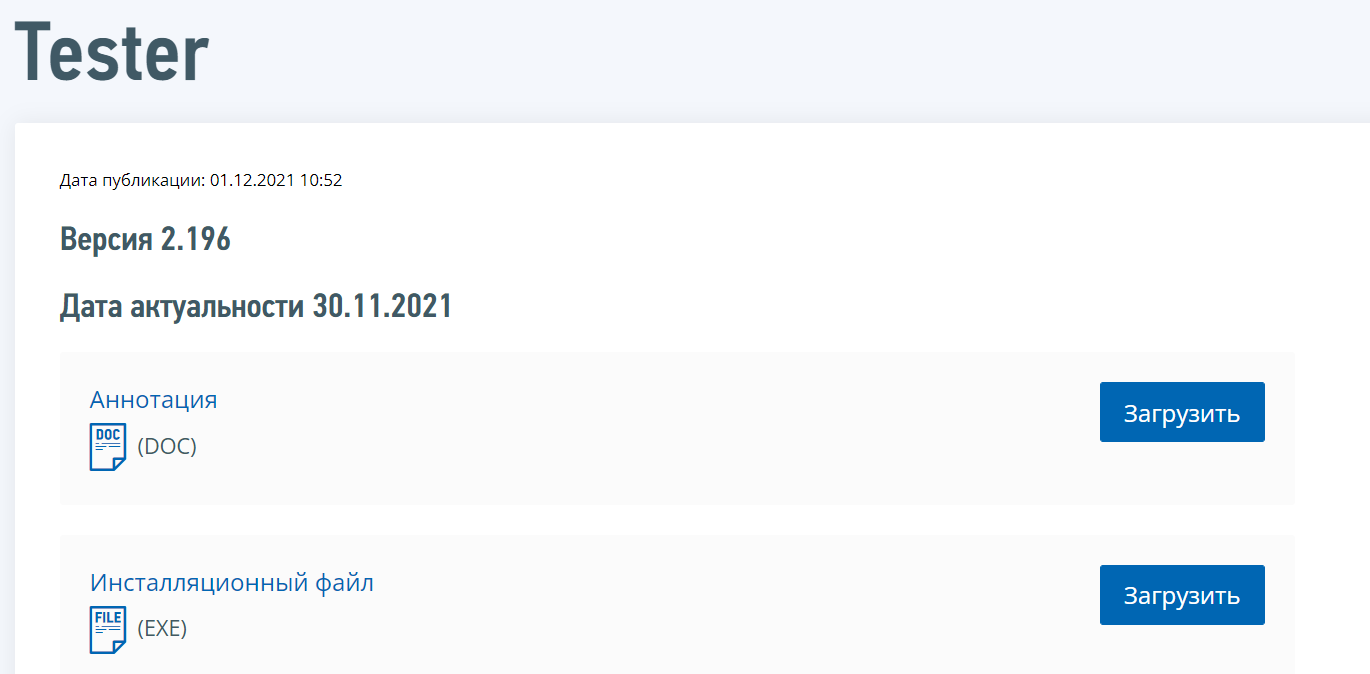
Далее — установить, запустить программу. Затем — осуществить проверку отчетности по следующему алгоритму:
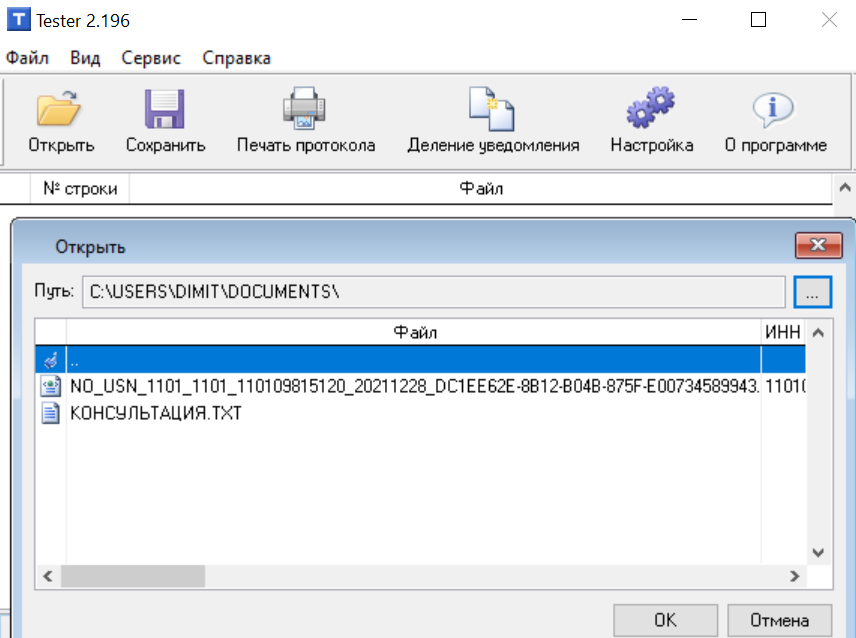
- Нажать на «Открыть» в меню программы, выбрать папку, где размещен файл отчетности в формате
- Выбрать файл, дождаться завершения проверки.
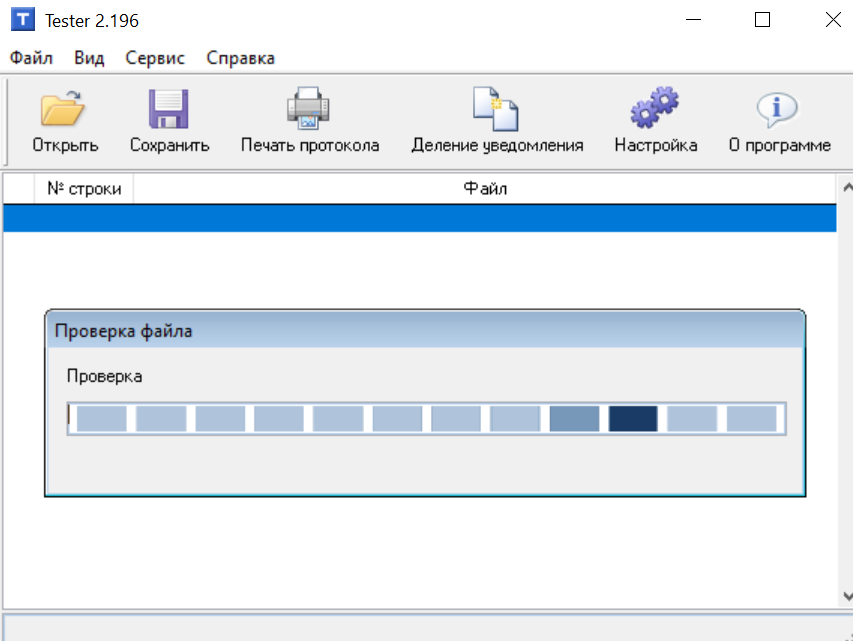
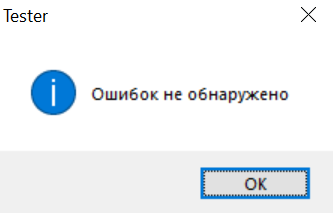
Если ошибок нет — в окне появится соответствующее сообщение.

Отметим, что программа Tester проверяет только контрольные соотношения в чистом виде, обнаруживая ошибки, идентичные тем, что соответствуют «красным» неточностям по «Контролю».
То есть, в программе Tester при проверке файла, в котором «Контроль» нашел и «красные» и «желтые» ошибки, будут отображаться только «красные».

Tester можно рекомендовать к применению, если только на компьютере по каким-либо причинам нельзя поставить «Налогоплательщика». По возможности следует задействовать все же функционал «Контроля», который приспособлен к отображению «желтых» ошибок.
Источник: blogkadrovika.ru
Тестирование отчетности налогоплательщик юл. Тестер — программа проверки налоговой отчетности
Программа «Тестер» (Tester) проверяет файлы налоговой и бухгалтерской отчетности, распространяется она бесплатно. Обычно файлы налоговых деклараций формируются в формате XML программой « ». Разработан «Тестер» в филиале ФГУП ГНИВЦ ФНС России в Чувашской Республике.
Установка программы «Тестер»
Для установки «Тестера» распакуйте архив и запустите файл tester2 .exe (здесь nn – номер версии). Появится окно приветствия:



В новом окне создания ярлыков программы щелкаем мышью на кнопке «Далее».

Все готово к инсталляции программы «Тестер», нажимаем «Установить». Начинается процесс установки «Tester» на компьютер. После его окончания появляется сообщение:

Нажимаем «Завершить» и ждем, пока окончится процесс индексации КЛАДР.
После его окончания, наконец, появляется сообщение:

Нажимаем «ОК», и на этом процесс установки программы проверки налоговых деклараций «Тестер» завершен.
Работа с программой «Тестер».
Проверяем декларации
Сформируем файлы налоговых деклараций или бухгалтерской отчетности с помощью программы «Налогоплательщик ЮЛ» (или другой программы – например, используя регламентированную отчетность конфигураций 1С) и запишем их в папку на жестком диске компьютера (в дальнейшем для примера — в папку «Бухгалтерская отчетность» на «Рабочем столе»).
Находим на рабочем столе ярлык программы проверки отчетности «Тестер»
и щелкаем по нему мышью (если ярлыка нет на рабочем столе, то запустить программу можно: Пуск – Программы – Tester — Tester). Появляется главное окно программы:

Выбираем «Открыть», и на «Рабочем столе» ищем папку «Бухгалтерская отчетность» (ту, в которую поместили налоговые декларации и бухгалтерскую отчетность для проверки).

В ней выбираем налоговую декларацию, подготовленную для проверки, и щелкаем мышью «ОК».

После проверки декларации программа «Тестер» показывает диагностику результата проверки:

и на этом проверка налоговой декларации завершена.
Бесплатный программный комплекс Налогоплательщик Юл поможет самостоятельно подготовить всю налоговую и бухгалтерскую отчетность. Приложение формирует отчеты в бумажном и электронном виде для отправки в ФНС по каналам связи (Тензор Сбис, Кордон, Контур).
Возможности Налогоплательщик Юл
- Автоматизация процесса расчета и подготовки всех необходимых отчетов.
- Расчет и подготовка данных по страховым взносам.
- Формирование документов НДФЛ.
- Печать различных заявлений, уведомлений и документов для регистрации ККТ.
- Печать и выгрузка отчетов в специальном формате.
- В одной базе можно вести несколько предприятий, предпринимателей и физических лиц.
Установка и обновление
Сначала делаем резервную копию информационных баз, на всякий случай, для этого зайдите в меню «Сервис» — «Сохранение информации».
Установить с нуля или обновить программу одинаково просто. Загружаем последнюю полную версию и обновления (если есть) по ссылкам ниже, они ведут на официальные сайты ИФНС gnivc.ru и nalog.ru. Запускаем полученный файл NalogUL459.msi и принимаем с лицензионное соглашение.
При первичной установке указываем папку (например, C:np), а если это обновление — установщик сам определит путь.

Также будет установлено ПО для печати машиночитаемых форм PDF417. По завершению процесса произойдет переиндексация отчетных форм (достаточно длительный процесс).
Внимание. Основные версии Налогоплательщик Юл обозначаются двумя цифрами, например 4.60 и могут быть установлены на любую версию. Номера обновлений состоят из трех цифр, например 4.60.1 и инсталлируются только на полную версию — 4.60.
Почему так важно иметь актуальную версию приложения? Фнс и ПФР постоянно вносят изменения: в методы расчетов налогов, внешний вид и формат сдачи отчетов. Чаще всего, это происходит ближе к концу отчетного периода (квартала или года). Разработчик, в свою очередь, выпускает новые версии и обновления в соответствии с этими требованиями.
После заполнения данных и выгрузки отчетов нужно убедиться в отсутствии ошибок. Для проверки конечного результата скачайте программу Tester.
Перед отправкой отчетов в контрольные организации, нужно убедиться, что вы пользуетесь последней версией программы Налогоплательщик Юл. Иначе отчет не примут.
Позволяет трейдерам получить азы и первые торговые навыки. Но для получения настоящего опыта необходимы годы тренировок. Как ускорить время и научиться торговать за несколько месяцев? В этом вам поможет форекс-тренажер «Forex-tester 2». Скачать эту программу бесплатно и получить описание ее работы вы сможете в этой статье.
Зачем нужен Forex Tester
Тренажер Forex Tester позволяет начинающим в минимальные сроки овладеть всеми необходимыми навыками в работе на валютном рынке, не теряя время на многолетнюю практику демо-торговли. По принципу своей работы Forex Tester ничем не отличается от обычной демо-платформы Meta Trader, но благодаря нескольким особенностям в своей работе – эта программа значительно лучше. Смысл в том, что используя Forex Tester 2, вы можете торговать с ускорением движения графика котировок (с ускорением времени), прогоняя за несколько часов многолетнюю историю. Тогда как, на демо-счете Meta Trader вы можете торговать только on-line, а значит тратить недели и даже месяцы для того, чтобы на практике овладеть навыками работы по той или иной торговой системе.
Краткое описание
После его установки на ПК, запустите форекс-тренажер, после чего переведите его в режим Edit Mode). В указанный раздел необходимо установить тиковую историю тех валютных пар, необходимых вам для тестирования торговой системы. В самой программе для каждого торгового актива установлена история котировок только на один месяц, которой будет, конечно же, маловато для полноценного использования Forex Tester 2.
Тестирование запускается, перейдя в режим «Режим тестирования», переключение которого вы найдете во внутреннем интерфейсе программы:
В данном разделе жмите клавишу — «Start Test»:
С этого момента вы получите возможность заключать сделки и получать торговые результаты. При этом, у вас появятся такие возможности как:
- Регулирование скорости котирования осуществляется за счет кнопки «Размер тиков», а также «Скорость тестирования».
- Открытие сделок можно осуществлять, используя соответствующие клавиши контекстного меню либо непосредственно на графике цены актива. На этой учебной платформе можно заключать, в том числе, и отложенные ордера.
- Как и большинство настоящих торговых платформ, интерфейс Forex Tester 2.0 поддерживает многооконность, позволяя рассматривать одновременно любое количество окон различных активов с различными таймфреймами и различными настройками индикаторов.
- По желанию работу сразу нескольких индикаторов можно совмещать в одном окне.
- В Forex Tester можно анализировать значение баров: цены открытия и закрытия, максимумы и минимумы.
- Forex Tester 2 позволяет редактировать таймфреймы и в отличие от программы Meta Trader позволяет торговать на нестандартных графиках котировок, как например: Н3, Н6 или Н12.
- Также вы можете настроить параметры заключения сделок: минимальный отступ в пунктах для стопа и тейка, проскальзывание, спред и т.д. То есть, имитировать для себя реальные рыночные условия, которые вас ожидают во время реальной торговли на рынке .
Forex Tester работает на базе операционных систем Windows, начиная с версии «2000» и заканчивая самым последним билдом.
Программные файлы Forex Tester 2 занимают всего 30 Мбайт. Но если вы загрузите в него 3-ехлетнюю тиковую истории котировок, то дополнительно потребуется около 1 Гб свободного места на диске «С».
Скачать Forex Tester

Важно! По ссылке выше вы скачаете рабочую версию программы но с некоторыми ограничениями. Для того, чтобы получить полную версию программы, необходимо приобрести лицензионный ключ. Для читателей нашего бизнес журнала, мы готовы оплатить частично либо полностью лицензионный ключ. Для этого вам необходимо открыть счет у любого из нашего и в зависимости от суммы депозита, мы вам либо совершенно бесплатно предоставим лицензионный ключ к Forex Tester 2, либо частично его оплатим, и для вас скидка будет составлять от 30 до 90%.
Для получения детальной информации, а также для уточнения деталей, обращайтесь к нам через страницу .
Источник: multxit.ru
Программа проверки электронной отчетности

Безусловно, сдача электронной отчетности имеет массу преимуществ, но специалисты и опытные бухгалтеры рекомендуют все-таки бухгалтерам и руководителям только что открывшихся организаций и специалистам, которые занимаются формированием отчетности в первый раз все-таки привезти все документы в контролирующий орган самостоятельно «по старинке» на бумаге. Так как в этом случае есть возможность получить ценные замечания и советы от специалиста государственного органа и разобраться во всех нюансах, можно даже не сомневаться такой опыт в будущем обязательно пригодиться и не раз.
Даже опытные бухгалтера уверяют, что отправка электронной отчетности не обходится без волнений и переживаний, кроме того, как показывает практика редко кому удается сдать ее с первого раза. Конечно, сегодня можно воспользоваться специальным ПО, которое позволит проверить подготовленные отчетные документы, но даже они не могут служить гарантом, что годовая сдача отчетов пройдет на высшем уровне.
Какие бывают программы для проверки отчетности
Такая программа проверки электронной отчетности может предоставляться как бесплатно контролирующими органами (скачать проверочные программы можно на официальном сайте налоговой и ПФ), так и идти вместе с системой отправки, предназначенной для отправки электронной отчетности.
Такие программы основаны встроенном форматно-логическом контроле, позволяющем проверять на соответствие требованиям контролирующего органа введенные данные. Самый простой пример, если бухгалтер в поле ИНН по ошибке вводит 11 цифр, то программа проверки электронной отчетности выдаст ошибку, так как этот код может включать в себя либо десять, либо двенадцать знаков.
Такском — встроенная программа проверки отчетности
Система бухгалтерской отчетности Такском содержит встроенную программу проверки электронной отчетности, предназначенную для проверки подготовленных бухгалтерских отчетных документов. Проверка правильности составления отчетности в программе ведется при помощи схем сравнения показателей и параметров внутри каждого отчетного документа с отчетными формами, которые актуальны в текущем отчетном периоде.
Огромным преимуществом такого ПО, является то, что программа проверки электронной отчетности, организует проверку полностью идентичную той проверке, которую используют налоговая инспекция, пенсионный фонд и т.д.
Все тарифы на отчетность через Интернет Вы можете посмотреть
Почему выгодно подключаться к Такском через компанию Аист
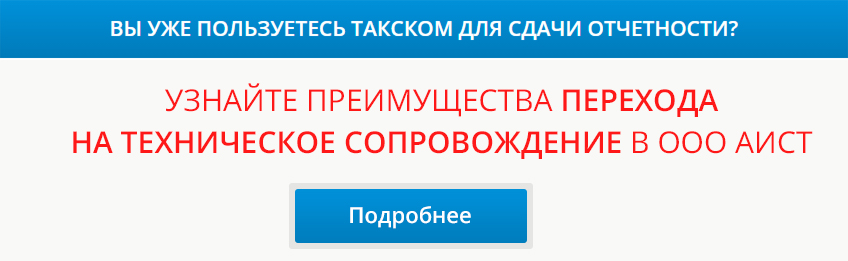
Поделиться ссылкой:
Остались вопросы? Введите телефон и мы Вам перезвоним
Отправляя данные, вы даете согласие на обработку персональных данных в соответствии с политикой конфиденциальности
Получить консультацию Мы Вам перезвоним
ПОХОЖИЕ СТАТЬИ:
Источник: taxcom.su





